
Owen Little
0
3498
759
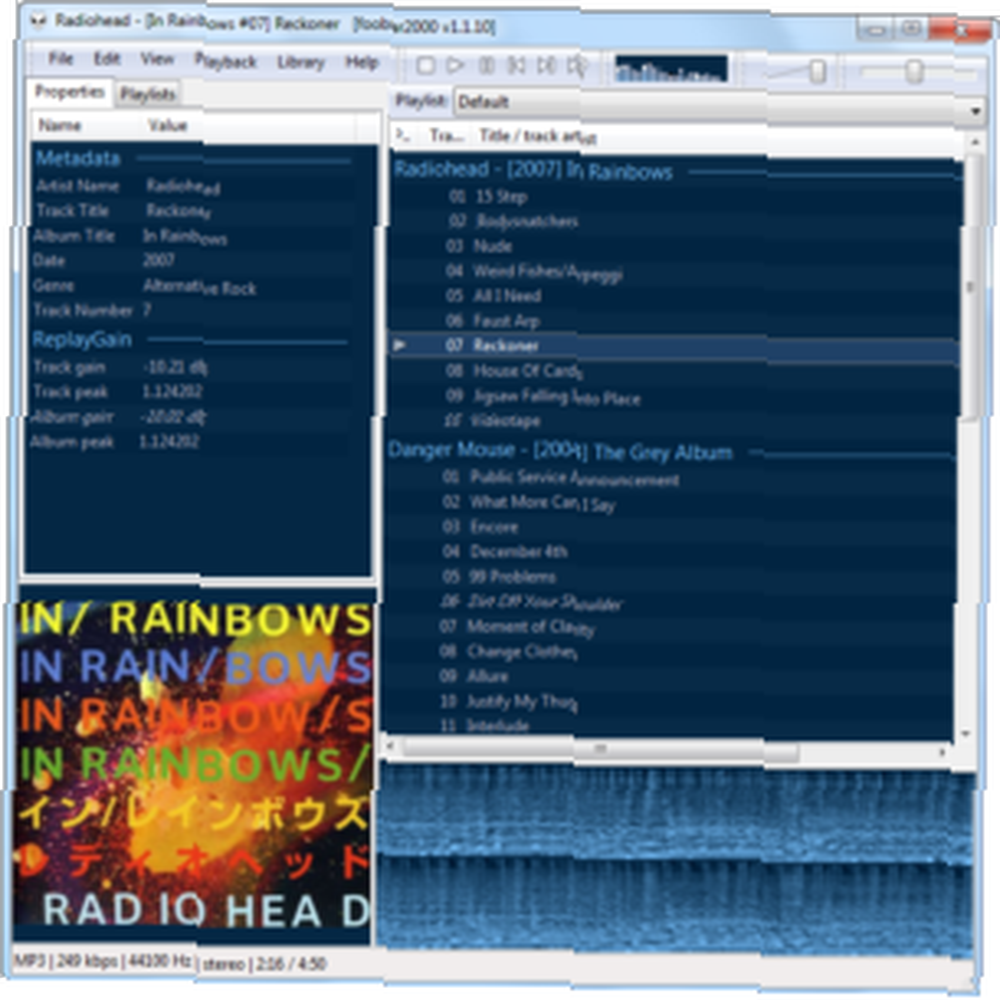 Foobar2000 es el reproductor de música de escritorio de elección para audiófilos, tinkerers y cualquiera que busque un programa ligero y eficiente. Lo tenemos listado en nuestra página del mejor software de Windows por una razón, aunque puede que no sea obvio cuando lo instala por primera vez. La interfaz predeterminada de Foobar2000 es espartana y oculta características potentes y personalización casi infinita.
Foobar2000 es el reproductor de música de escritorio de elección para audiófilos, tinkerers y cualquiera que busque un programa ligero y eficiente. Lo tenemos listado en nuestra página del mejor software de Windows por una razón, aunque puede que no sea obvio cuando lo instala por primera vez. La interfaz predeterminada de Foobar2000 es espartana y oculta características potentes y personalización casi infinita.
Servicios de transmisión en la nube como Spotify Music Streaming con Spotify: lo que obtienes de forma gratuita Streaming de música con Spotify: lo que obtienes de forma gratuita El tan esperado servicio de transmisión de música, Spotify aterrizó en los Estados Unidos la semana pasada. Sin embargo, a diferencia de otros servicios de transmisión, Spotify ofrece una opción gratuita con publicidad, que pone a su disposición millones de álbumes y canciones a través de ... y Rdio Rdio ahora ofrece transmisión de música gratuita (limitada) [Noticias] Rdio ahora ofrece transmisión gratuita (limitada) Música [Noticias] ¿Sientes algo de calor? Eso podría provenir de la batalla de los proveedores de transmisión de música, que actualmente incluye una serie de competidores competentes, cada uno tratando de encontrar alguna ventaja frente a los demás. Ahora Rdio tiene ... se está volviendo cada vez más popular, pero todavía hay un lugar para aplicaciones de escritorio y colecciones de música locales. Si todavía reproduces música almacenada en tu computadora, te debes a ti mismo revisar Foobar2000.
Configuración de diseño rápido
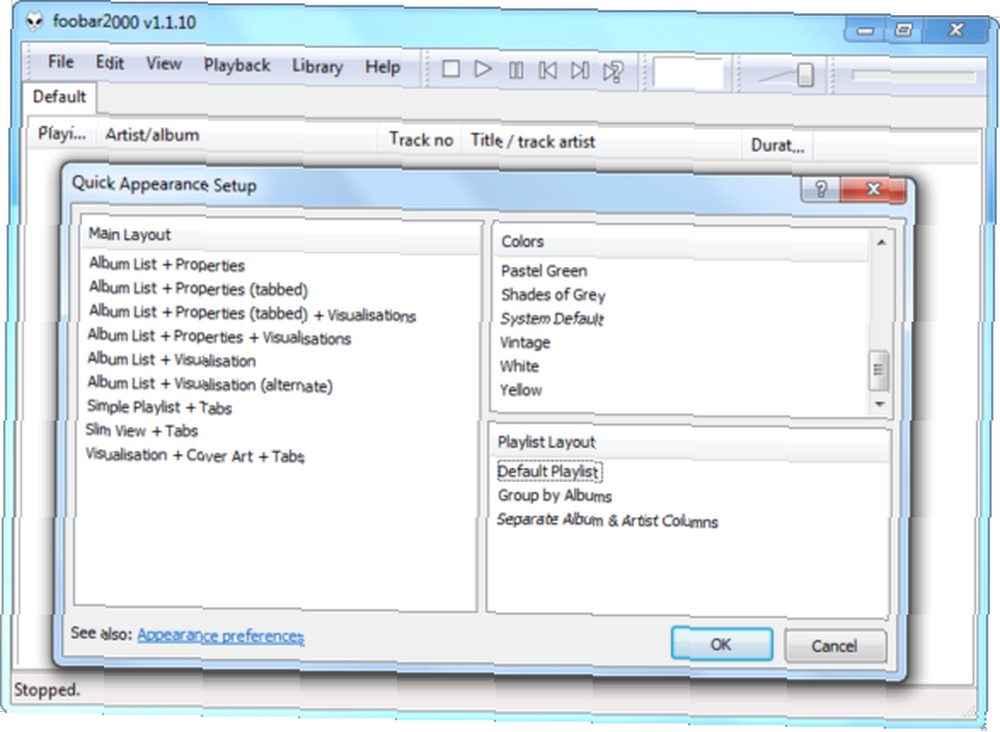
Después de instalar Foobar2000 e iniciarlo, verá el Configuración de apariencia rápida ventana. Foobar2000 utiliza los colores de su sistema, un panel de lista de reproducción con pestañas simple y un diseño de lista de reproducción tradicional de forma predeterminada. Así es como se ve:
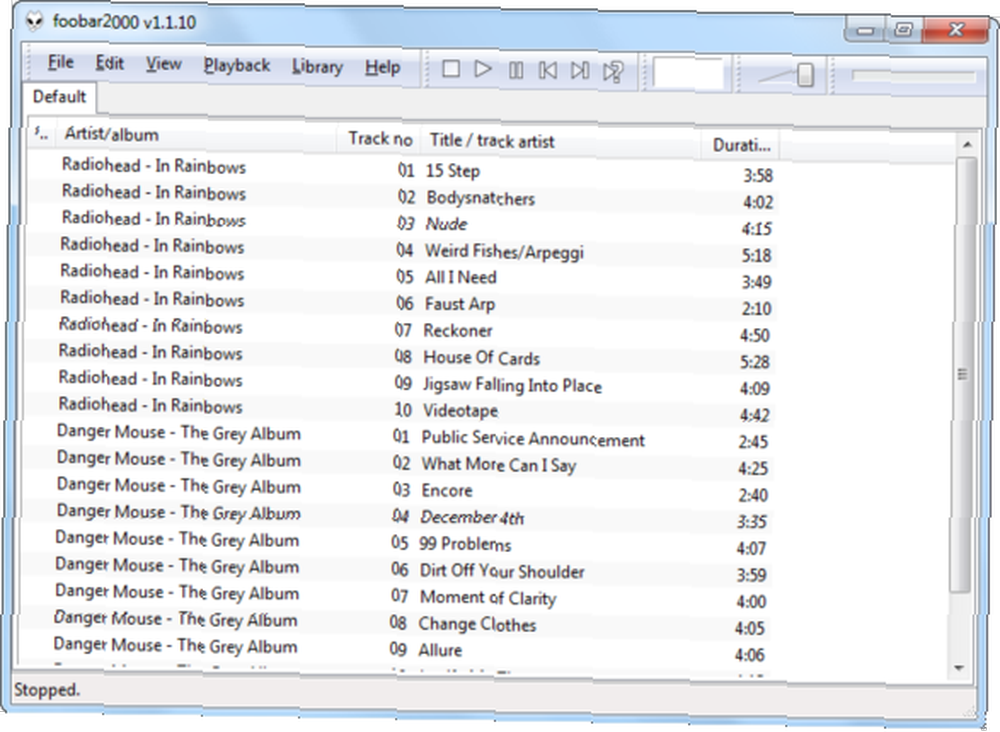
Ahora, esto es lo que parece después de seleccionar Visualización + portada + pestañas, Azul, y Agrupar por álbumes en el Configuración de apariencia rápida ventana:
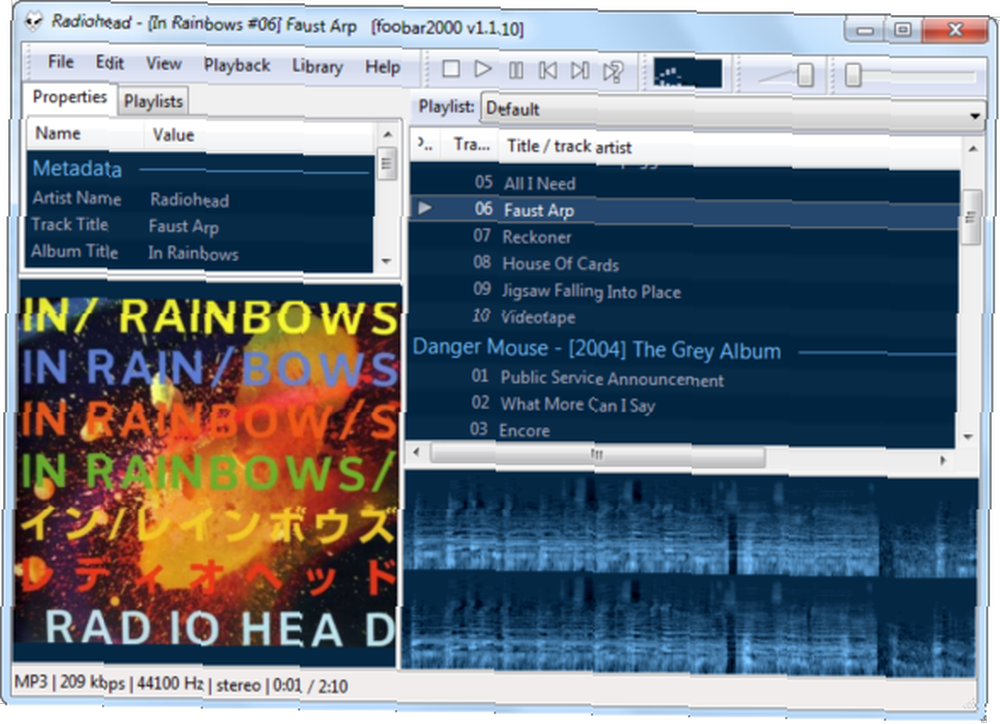
Ya tenemos una idea de cuánto podemos personalizar Foobar2000. ¿Ves cómo Foobar2000 ahora agrupa las pistas de cada álbum en el panel de la lista de reproducción en lugar de repetir el mismo nombre del álbum en cada línea? Eso es Agrupar por álbumes puesta en acción.
Siéntase libre de jugar con las opciones aquí; puedes volver a abrir el Configuración de apariencia rápida ventana en cualquier momento haciendo clic en el Ver menú, apuntando a Diseño y seleccionando Configuración rápida.
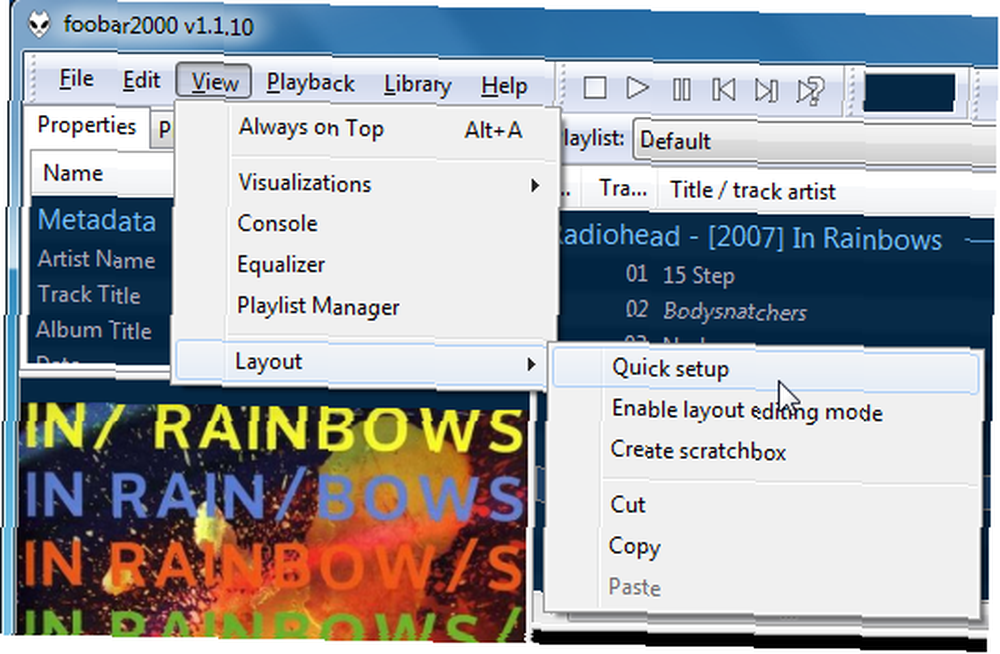
Mediateca
Al igual que otros reproductores multimedia, Foobar2000 puede ver carpetas para escuchar música nueva y actualizar automáticamente su biblioteca multimedia. Foobar2000 mira automáticamente la carpeta de música de su cuenta de usuario de forma predeterminada. Si almacena su música en otro lugar, haga clic en el Biblioteca menú, seleccione configurar y usa el Añadir botón para agregar más carpetas de música.
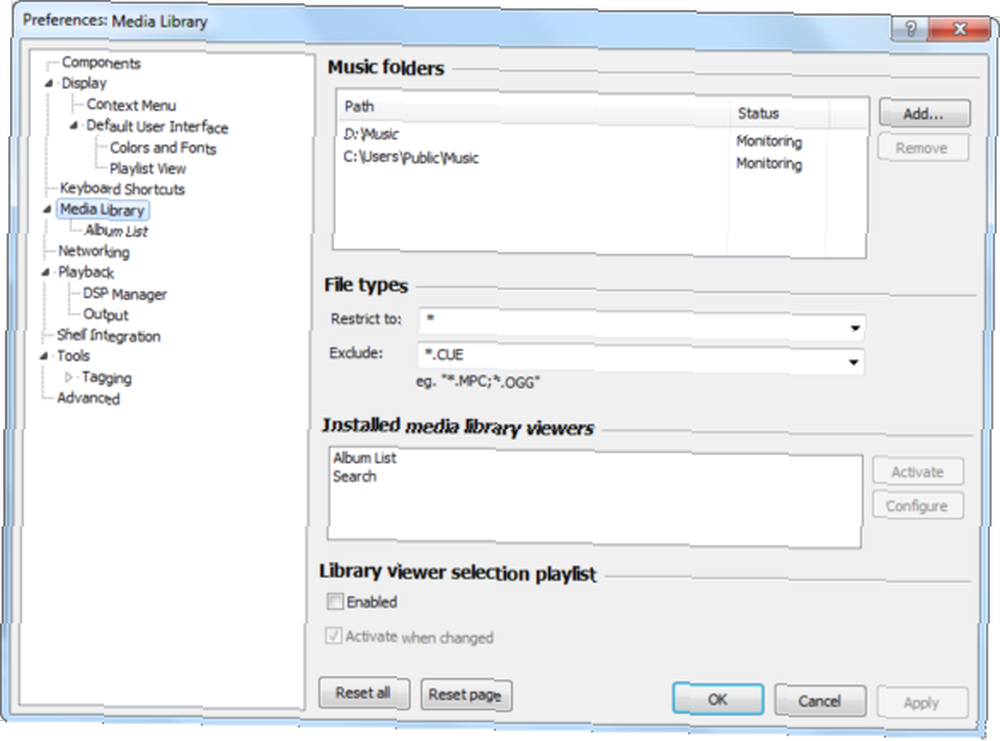
Foobar2000 viene con dos visores de la biblioteca de medios: haga clic en Biblioteca menú y seleccione Lista de álbumes para explorar los álbumes en su biblioteca o seleccione Buscar para buscar archivos de música específicos.
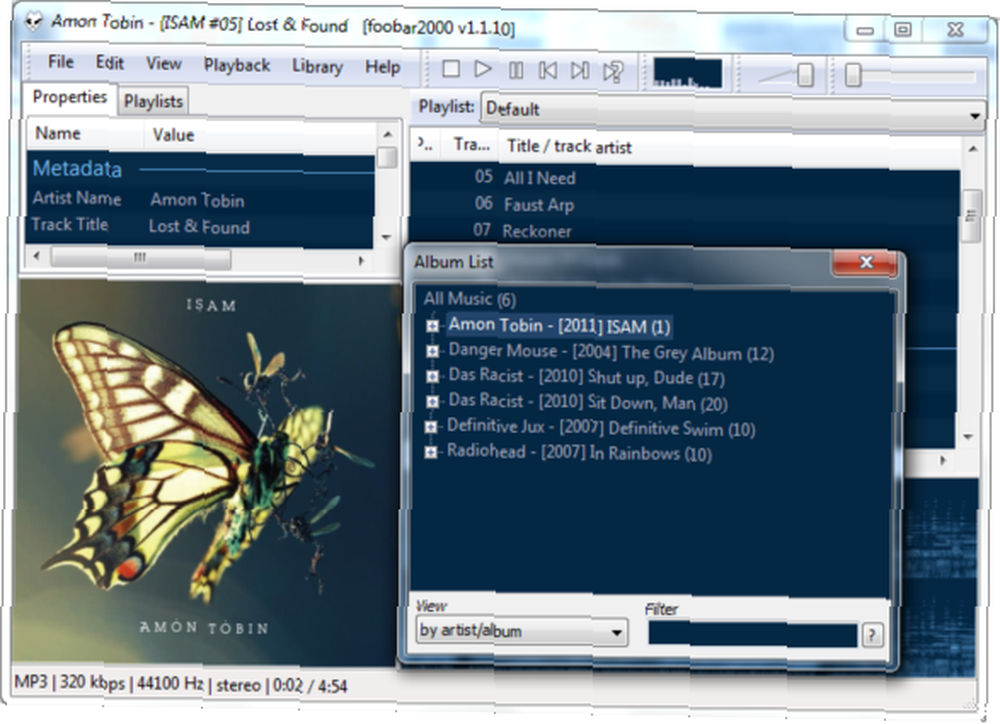
Cualquiera de estos visores se puede agregar a su diseño Foobar2000, por lo que no siempre tiene que abrirlos desde Biblioteca menú.
Personalización avanzada de diseño
Los diseños de Foobar2000 no se limitan a los diseños proporcionados en el Configuración de apariencia rápida ventana. Puede usar su modo de edición de diseño para armar su propio diseño; solo haz clic en Ver menú, apunte a Diseño y seleccione Habilitar el modo de edición de diseño Para empezar.
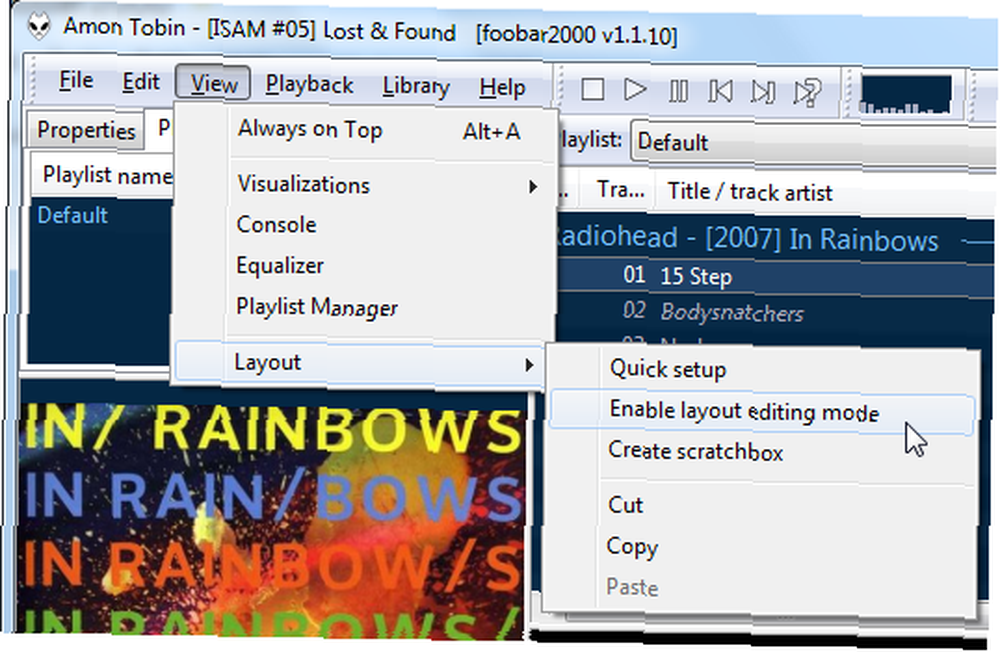
Haga clic derecho en un elemento de la interfaz en modo de edición de diseño y verá un menú. Seleccionar Reemplazar para reemplazar el elemento de interfaz con otro o seleccione Cortar eliminar completamente el elemento de la interfaz.
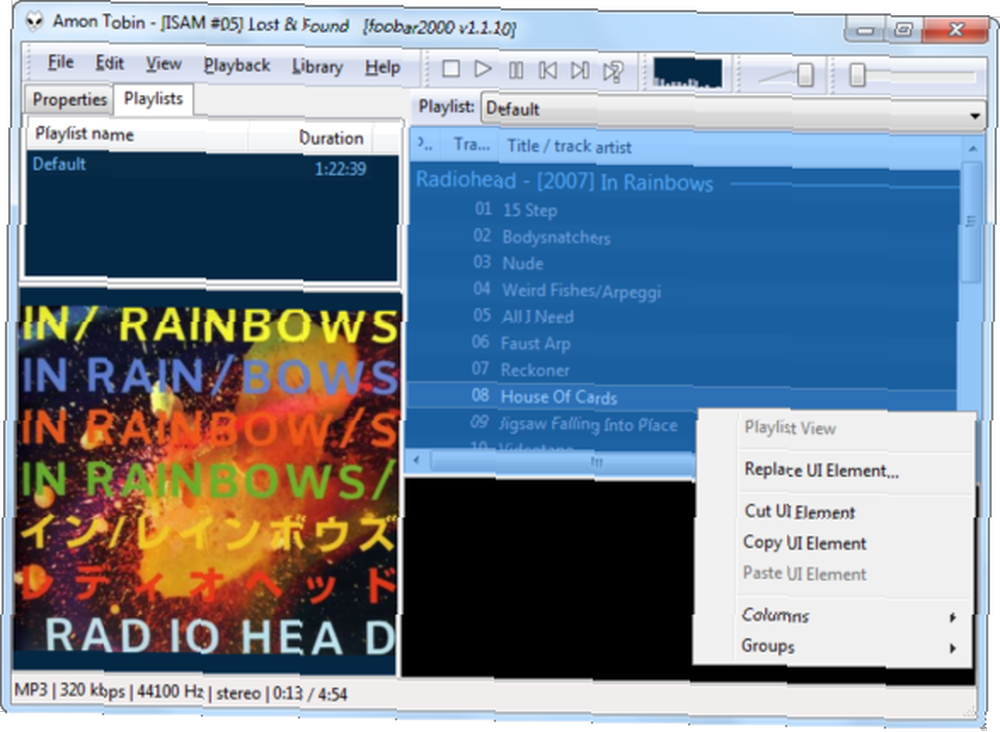
Realice un corte en cada elemento de la interfaz, incluidos los divisores verticales y horizontales, si desea comenzar desde cero.
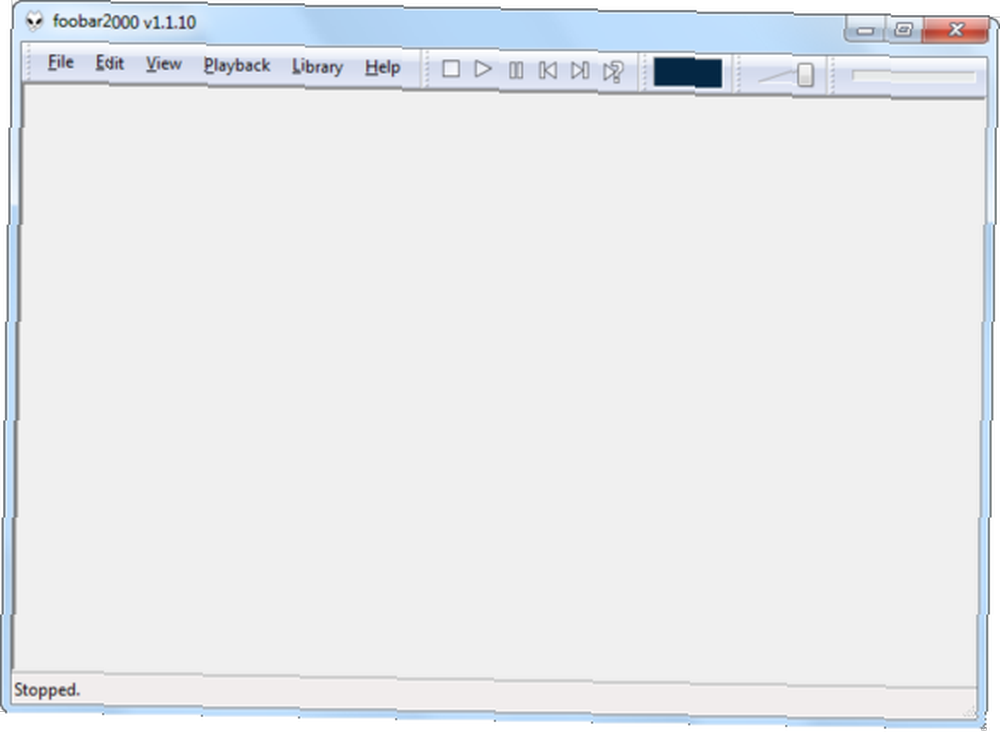
Simplemente haga clic en un área vacía y se le pedirá que agregue un nuevo elemento de interfaz. Agregue un divisor si desea dividir áreas en secciones y agregar múltiples elementos de interfaz.
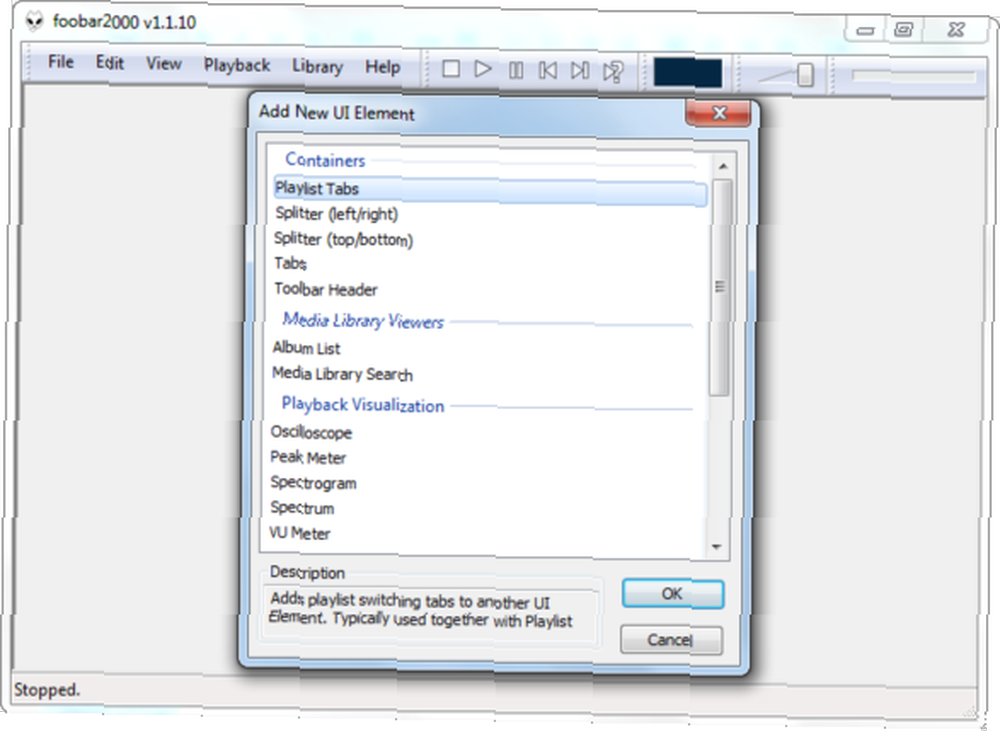
Aquí hemos agregado pestañas de listas de reproducción en la parte superior, un divisor vertical en el medio y un divisor horizontal a la izquierda, lo que nos da dos espacios vacíos a la izquierda y uno a la derecha. Los hemos completado con una lista de álbumes en la esquina superior izquierda, un visor de carátulas en la esquina inferior izquierda y una vista de lista de reproducción a la derecha.
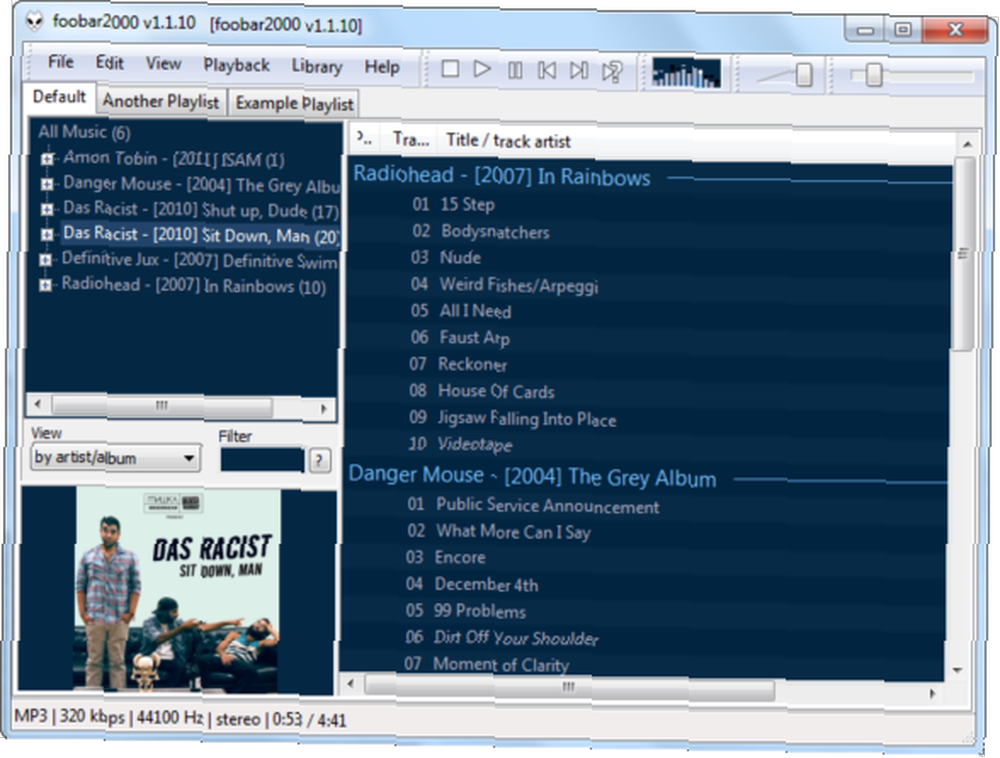
Haga clic en el Habilitar el modo de edición de diseño opción en el Diseño menú nuevamente después de terminar para desactivar el modo de edición de diseño.
ReplayGain
Diferentes álbumes de música y canciones tienen diferentes volúmenes percibidos. Si su reproductor de música está reproduciendo música de diferentes álbumes, es posible que tenga que subir y bajar el volumen a medida que suenan las canciones más altas y más bajas. ReplayGain hace esto por usted: Foobar2000 puede escanear automáticamente sus canciones, determinar su volumen y cambiar el volumen en segundo plano para que todo se reproduzca en un volumen apropiado.
Puede elegir entre dos modos ReplayGain desde el panel Reproducción en la ventana de preferencias de Foobar2000. El modo de álbum considera álbumes completos al configurar el volumen, preservando las diferencias de volumen entre las canciones del mismo álbum. El modo de pista solo considera una sola pista, por lo que cada canción que se reproduzca tendrá aproximadamente el mismo volumen. Foobar2000 usa el modo de álbum por defecto, asegurando que las diferencias de volumen entre las canciones en un solo álbum se mantengan.
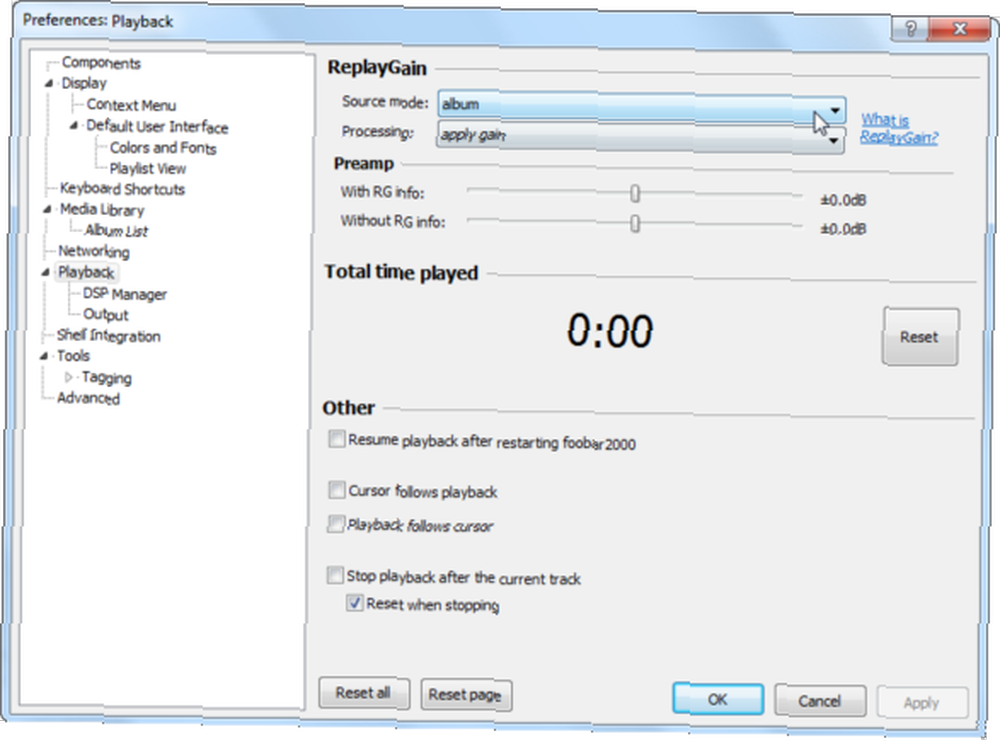
ReplayGain está habilitado de forma predeterminada, pero depende de las etiquetas ReplayGain incrustadas en sus archivos de música. Es posible que muchas de sus canciones no tengan estas etiquetas, pero Foobar2000 puede escanear sus archivos y agregarlos. Suponiendo que sus archivos de música están etiquetados correctamente, la forma más fácil de agregar las etiquetas es seleccionar toda su música en una lista de reproducción, hacer clic con el botón derecho en los archivos seleccionados, seleccionar ReplayGain y seleccionar “Escanear selección como álbumes (por etiquetas).”
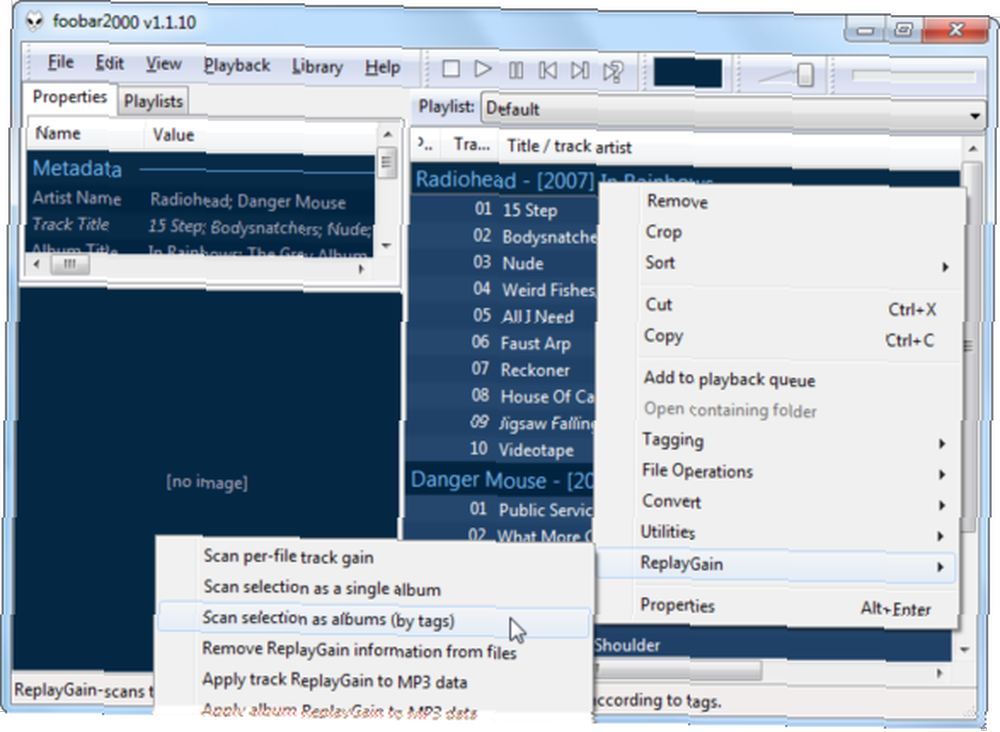
El excelente soporte de Foobar2000 para ReplayGain es una de las razones por las que a los audiófilos les encanta (otro es la reproducción sin interrupciones; Foobar2000 reproduce automáticamente archivos de música sin pausa entre ellos si los archivos lo admiten).
Componentes
Los componentes, disponibles en la página de descarga de componentes de Foobar2000, son complementos de Foobar2000. Los componentes pueden ampliar Foobar2000 con soporte para nuevos formatos de audio, agregar visores de biblioteca de medios adicionales o reemplazar la interfaz de usuario completa de Foobar2000.
Instalar componentes desde Componentes panel en la ventana de preferencias de Foobar2000 después de descargarlos. Simplemente haga clic en el botón Instalar y busque los componentes descargados.
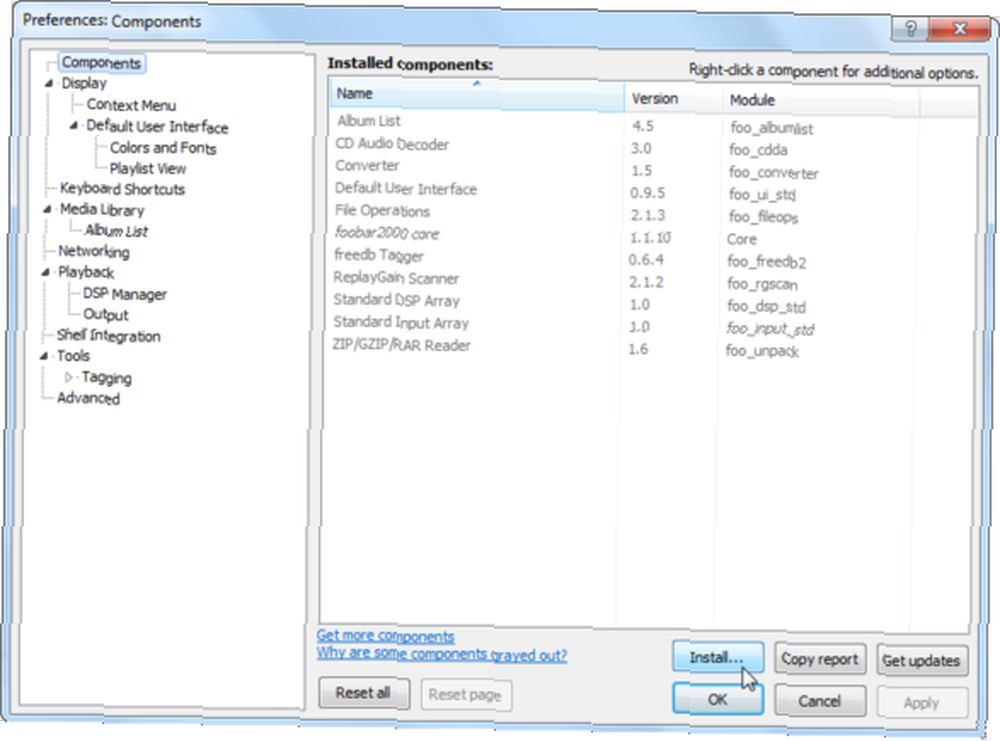
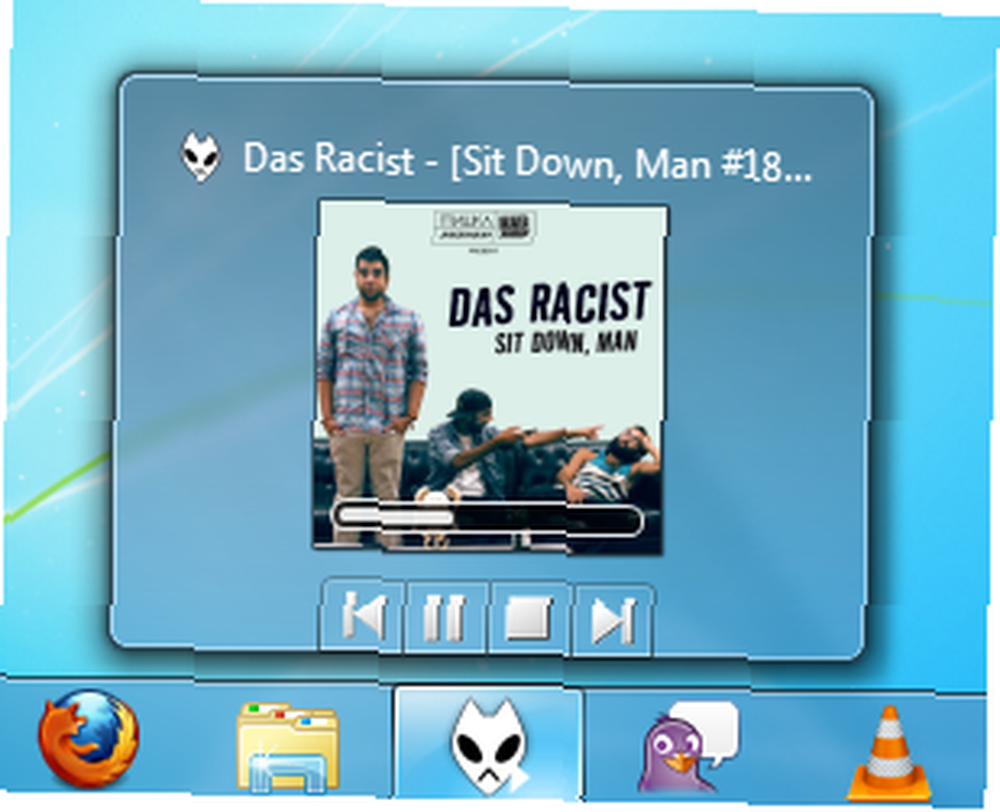
¿Tiene algún componente favorito u otros consejos y trucos para Foobar2000? Háganos saber en los comentarios.











